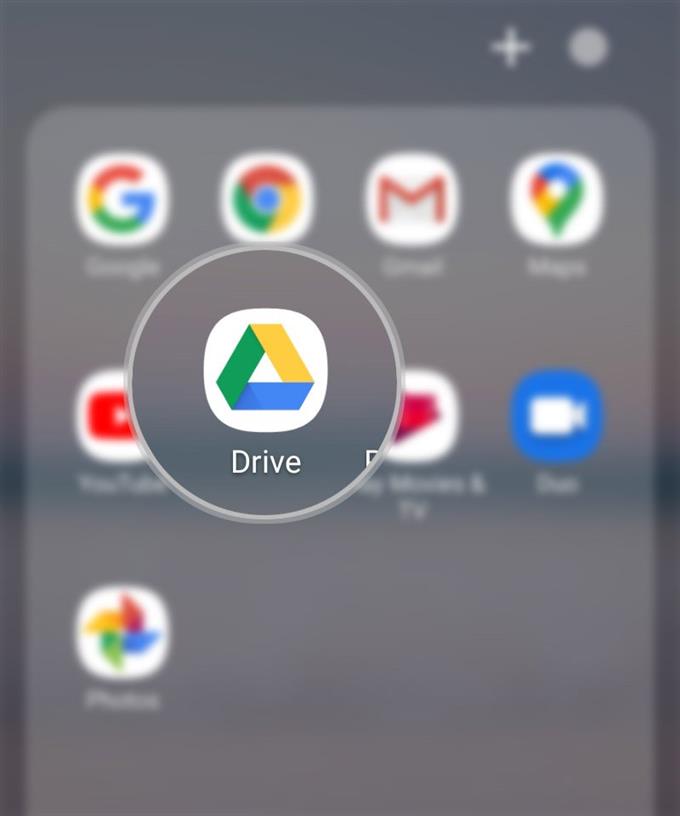Viele Menschen würden eine dunkle Benutzeroberfläche bevorzugen, wenn sie mobile Geräte verwenden, da diese die Sichtbarkeit verbessert, insbesondere für Personen mit Sehproblemen wie Sehbehinderung oder Lichtempfindlichkeit. In diesem Handbuch werde ich Sie durch die Aktivierung des dunklen Modus von Google in der Galaxy S20 Drive-App führen. So ändern Sie das Google Drive-Design auf Ihrem Galaxy S20.
Im vergangenen Jahr haben viele Leute die Einführung des Google-Dunkelmodus für Google-bezogene Apps und Dienste wie Google Mail und Drive erwartet. Und das wurde in den späteren Monaten des letzten Jahres offiziell realisiert. Die Funktion für den dunklen Modus von Google ist bereits für mehrere Geräte verfügbar, einschließlich der kürzlich veröffentlichten Galaxy-Geräte. Und das Galaxy S20 hat es auch.
Scrollen Sie nach unten und lesen Sie weiter, um herauszufinden, wie Sie die dunkle Oberfläche von Google in der Drive-App aktivieren können.
Einfache Schritte zum Ändern des Google Drive-Designs auf dem Galaxy S20
Benötigte Zeit : 5 Minuten
Die folgenden Schritte führen Sie durch das Ändern des Themas der Standard-Drive-App in eine andere Benutzeroberfläche. Wenn das Standard-Google Drive-Design nicht Ihrer Neigung entspricht, können Sie diesen Kontext als persönliche Referenz festlegen. Sie können jederzeit beginnen, wenn Sie fertig sind.
- Starten Sie zunächst den Google-Ordner (G-Suite) über den Apps-Bildschirm.
Gehen Sie dazu zum Startbildschirm und wischen Sie von unten nach oben, bis der Apps-Viewer angezeigt wird.
Der Google-Ordner enthält die auf dem Telefon installierten Google-Dienste und -Apps.
- Suchen Sie das Laufwerkssymbol und tippen Sie darauf.
Dadurch wird die Google Drive-App geöffnet.

- Tippen Sie im Hauptbildschirm der Drive-App auf das Navigations- / Schnellmenüsymbol.
Dieses Symbol wird durch eine dreistufige horizontale Linie in der oberen linken Ecke des Bildschirms direkt vor dem dargestellt Suchlaufwerk Box.
Eine Liste der Menüoptionen wird dann ausgefüllt.
- Scrollen Sie zum unteren Teil der Liste und tippen Sie anschließend auf Einstellungen.
Das Einstellungsmenü für die Drive-App wird als nächstes angezeigt.

- Scrollen Sie zum Abschnitt Thema und tippen Sie anschließend auf Thema auswählen.
Ein Popup-Menü mit einer Liste der verfügbaren Themen wird angezeigt.

- Tippen Sie hier, um Ihr bevorzugtes Thema auszuwählen.
Zu den verfügbaren Optionen gehören Dunkel, Hell und Systemstandard.
Um mit dieser Anleitung fortzufahren, gehen wir zum Thema „Dunkel“. Tippen Sie in der Auswahl auf „Dunkel“.
Das Thema der Drive-App wird dann in eine dunkle Oberfläche umgewandelt, die mit allen Menüs, die ordnungsgemäß thematisiert wurden, umgedreht wird.
Werkzeuge
- Android 10, One UI 2.0 und höher
Materialien
- Galaxy S20, Galaxy S20 Plus, Galaxy S20 Ultra
Wenn ein dunkles Thema nicht Ihrem Geschmack entspricht, können Sie es einfach erneut ändern, indem Sie auf Thema auswählen tippen und dann eines der anderen verfügbaren Themen auswählen.
Das Thema ändert sich sofort nach Auswahl eines Themas.
Die Systemstandardoption aktiviert den Dunkelmodus nur, wenn Sie den systemweiten Dunkelmodus Ihres Telefons aktiviert haben.
Und das deckt alles in diesem Tutorial ab. Bitte halten Sie sich auf dem Laufenden, um umfassendere Tutorials, Tipps und Tricks zu erhalten, mit denen Sie Ihr neues Samsung Galaxy S20-Smartphone optimal nutzen können.
Schauen Sie sich auch unsere an Youtube Kanal Hier finden Sie weitere Video-Tutorials für Smartphones und Anleitungen zur Fehlerbehebung.
LESEN SIE AUCH: So löschen Sie den Google Drive Cache auf dem Galaxy S20